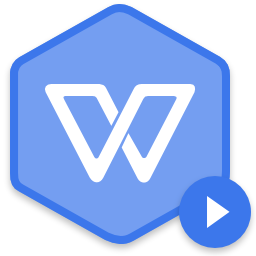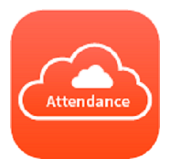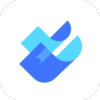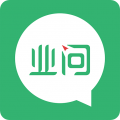wps演示中红色中国风目录是怎么做出来的 wps演示中红色中国风目录制作教程
时间:2020-12-08 16:55:19 作者:匿名很多小伙伴在使用WPS的时候不知道怎么制作红色中国风的目录,那么应该怎么操作呢?下面小编带来详细的图文介绍,感兴趣的小伙伴快和小编一起来微侠网看看把!
WPS相关教程:

工具/原料
wps 演示
方法/步骤
在插入选项卡中点击形状,选择其中的等腰三角形,在页面上绘制出形状。

接着再插入一个圆角矩形,放置在三角形的下方。
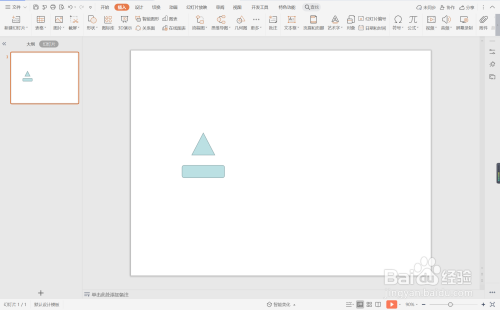
点击圆角矩形中的黄色小圆点,调整其具体的形状如图所示。

选中三角形,在绘图工具中点击填充,选择其中的“无填充颜色”。

点击轮廓,线条颜色填充为红色,线条宽度设置为1.5磅。

选中圆角矩形,在绘图工具中点击填充,选择红色进行填充,并设置为无边框。
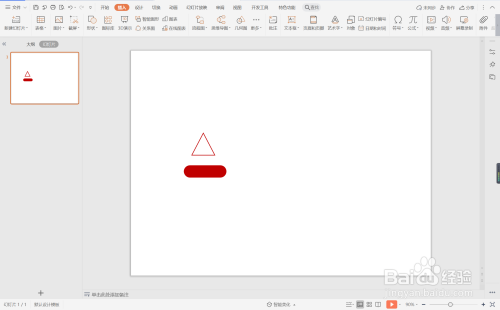
在三角形中输入序号,在圆角矩形中输入标题,字体都填充为白色,这样红色中国风目录就制作完成了。


-
 立即下载
智慧吉首最新版
立即下载
智慧吉首最新版生活实用丨57.76MB
智慧吉首最新版是一款专为吉首市民打造的便捷生活软件,集成了政务服务、交通出行、医疗健康、社区服务等多种功能于一体,旨在提升市民的生活质量和城市服务效率。智慧吉首最新版软件反馈用户普遍反映智慧吉首最新版操作简便,功能丰富,极大地方便了日常生活。部分用户提出在部分
-
 立即下载
智慧吉首手机版
立即下载
智慧吉首手机版生活实用丨57.76MB
智慧吉首手机版是一款专为吉首市民打造的便捷生活服务软件,集合了城市公共服务、信息查询、生活服务等多种功能于一体,旨在提升市民的生活便利性和效率。智慧吉首手机版软件离线功能提供离线地图下载功能,用户可以在无网络环境下查看吉首市的地图信息。支持离线公交查询,用户可
-
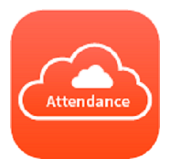 立即下载
智控云平台安卓版
立即下载
智控云平台安卓版系统工具丨74.55MB
智控云平台安卓版是一款专为智能设备控制和管理设计的系统工具软件,它允许用户通过手机轻松实现对各类智能家电、安防系统以及工业自动化设备的远程监控与操作。智控云平台安卓版软件主要功能实时监控:提供设备的实时运行状态监测,包括温度、湿度、开关状态等。远程控制:支持对
-
 立即下载
智控云平台手机版
立即下载
智控云平台手机版系统工具丨74.55MB
智控云平台手机版是一款集设备监控、远程控制与数据分析于一体的智能管理工具,专为现代工业和家庭自动化设计,旨在提供高效、便捷的智能化管理体验。智控云平台手机版软件多语言支持智控云平台手机版支持多种国际语言,包括但不限于中文、英文、西班牙语、法语和德语,满足不同国
-
 立即下载
智控云平台官方版
立即下载
智控云平台官方版系统工具丨74.55MB
智控云平台官方版是一款集智能化、高效性、可扩展性于一体的系统工具软件,旨在为企业和个人用户提供全方位的设备监控、数据分析和远程管理解决方案。智控云平台官方版软件用户界面设计界面简洁明了,采用直观的操作布局,用户可以快速上手。支持自定义主题和颜色,满足用户个性化
学习工作
-

怎样在PPT中给8.1除以0.3竖式添加动画 8.1除以0.3竖式添加动画图文教程
2020-12-15
-

WPS带背景色的文档打印不清楚怎么处理 WPS带背景色的文档打印不清楚解决方法
2020-12-10
-

WPS PPT素材库去哪里找 WPS PPT素材库查找方法教程
2020-12-10
-

wps office学生姓名信息卡片模板去哪里创建 wps office学生姓名信息卡片模板创建教程
2020-12-10
-

WPS演示文稿线条添加箭头是怎么弄的 WPS演示文稿线条添加箭头处理教程
2020-12-09
-

wps演示中自由曲线型图文排版是怎么完成的 wps演示中自由曲线型图文排版完成方法教程
2020-12-09
-

WPS怎么去更改渐变填充的色标颜色 WPS更改渐变填充的色标颜色方法教程
2020-12-09
-

wps演示中制作橙灰几何风目录方法教程 wps演示中制作橙灰几何风目录怎么弄
2020-12-08
-

WPS文档页眉上插入横线怎么弄 WPS文档页眉上插入横线完成方法
2020-12-08
-

WPS表格自动调整列宽设置方法教程 WPS表格小技巧分享
2020-12-04